아이폰 12, 15 강제 공장초기화 및 백업 방법
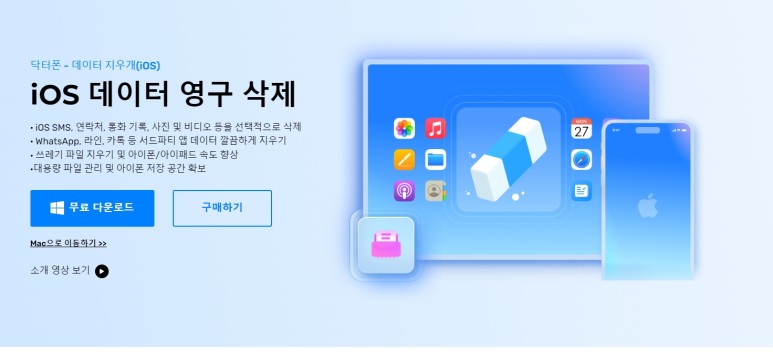
오늘 주제는 아이폰 공장초기화 방법입니다.
닥터폰 사용하여
아이폰 강제로 공장초기화하는 방법
간단하게 알아보겠습니다.
닥터폰 사용하면
아이폰 데이터를 복구할 수 없도록
완벽하게 지울 수 있습니다.
또 데이터 복구 기능도 제공하여
아이폰 공장초기화하기 전 백업할 수 있습니다.
닥터폰은 아래 공식 홈페이지에서
설치할 수 있습니다.
▼ 원더쉐어 닥터폰 무료설치
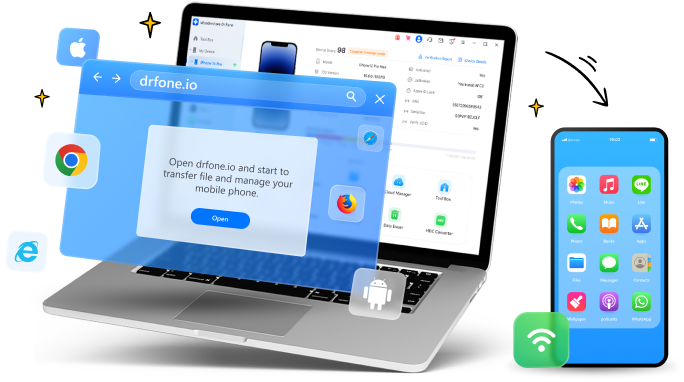
어떤 상황이든 적용할 수 있는 휴대폰 솔루션 강력한 휴대폰 관리 솔루션으로 어디서나 스마트폰을 100% 활용하세요. 데스크톱 온라인 컴퓨터에서 스마트폰을 관리, 백업 및 미러링하세요. 무료 다운로드 Windows 7 이상 간편하고 효과적인 휴대폰 관리 솔루션 휴대폰 관리자 iOS/Android와 PC/iTunes 간에 데이터를 원활하게 전송하세요. • 아이폰 관리자 • 안드로이드 관리자 휴대폰 백업 휴대폰을 PC에 백업하고 백업파일을 복원하세요. • 아이폰 백업 • 안드로이드 백업 화면 미러링 윈도우 PC에서 모바일 장치를 미러링하...
tinyurl.com
아이폰 12, 15 강제 공장초기화 및 백업 방법

1. 아이폰 USB 케이블로 연결하기
닥터폰을 실행합니다.
USB 케이블을 사용하여
백업할 장치(아이폰)을 PC에 연결합니다.
연결이 확인되지 않는 경우
잠금장치를 해제합니다.

2. 아이폰 연결 및 도구 이동
닥터폰에 아이폰이 연결되면
위 이미지와 같은 창이 열립니다.
닥터폰은 아이폰에 유용한 기능을
제공하는 유틸리티 프로그램입니다.
필요한 기능을 선택해서
사용하면 됩니다.
아이폰 12, 15 등 공장초기화하려면
[더 많은 도구]를 클릭합니다.

3. 데이터 삭제 시작
[더 많은 도구] 페이지에서
[데이터 삭제] 클릭합니다.
참고로 닥터폰은
데이터 백업, 복구, 전송 등
다양한 기능 제공합니다.
아이폰 12, 15 강제 공장초기화하면
지워진 데이터를 복구할 수 없으니
백업하거나 다른 장치에 전송하여
중요한 데이터를 보존합니다.

4. 공장 초기화 시작
닥터폰 데이터 지우개는
3가지 옵션을 제공합니다.
아이폰 공장초기화 방법은
첫 번째 [모든 데이터 지우기]에서
[시작]을 클릭합니다.
추가로 사용할 수 있는 기능은
개인 정보 지우기
저장공간 확보가 있습니다.

5. [000000] 입력 후 지우기
아이폰 공장초기화 방법은
[000000]을 입력하고
[지금 지우기] 시작합니다.
공장초기화하면 삭제한 데이터는
복구할 수 없습니다.
중요한 데이터는 미리 백업하고
진행해야 합니다.

6. 데이터 초기화중
앱, 음악, 동영상, 사진, 개인정보 등
단계 별로 아이폰 데이터가
초기화됩니다.
USB 연결을 해제하지 말고
기다려 주세요.
아이폰 강제초기화하는 동안
앱 업데이트를 진행하면 안됩니다.

7. 아이폰 공장초기화 완료
공장초기화 완료되면
기존 데이터가 모두 지워진
초기 상태로 돌아갑니다.
기본 설정을 완료하면
아이폰 사용할 수 있습니다.

아이폰 공장초기화 전 백업
닥터폰은 아이폰 백업도 제공합니다.
장치 연결하고 [백업]에서
데이터를 선택해서 백업할 수 있습니다.
필요한 데이터만 백업하기 때문에
빠르게 작업할 수 있습니다.